打开ISO文件教程——简单易懂的指南(一步步教你如何打开和使用ISO文件)
ISO文件是光盘映像文件的一种格式,通过模拟光盘上的数据和结构,我们可以在电脑上进行光盘内容的浏览和使用。然而,对于一些初学者来说,打开和使用ISO文件可能会有些困惑。本文将详细介绍如何打开ISO文件,并提供一些有用的技巧和注意事项。
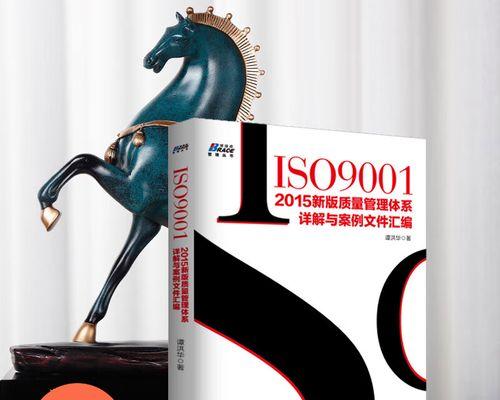
1.确定ISO文件的位置和名称
在开始之前,首先要确定你要打开的ISO文件的位置和名称,这样才能正确地进行后续操作。通常,ISO文件会以“.iso”为后缀名,例如“game.iso”。
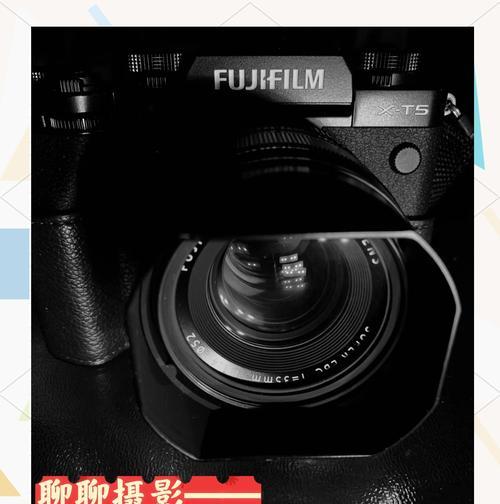
2.下载并安装虚拟光驱软件
虚拟光驱软件可以模拟真实光盘的功能,帮助我们打开和使用ISO文件。你可以在互联网上搜索并下载虚拟光驱软件,比如“DaemonTools”或“VirtualCloneDrive”,然后按照软件提供的安装步骤进行安装。
3.打开虚拟光驱软件

安装完成后,打开虚拟光驱软件,并在其界面上寻找“Mount”或“加载”选项。
4.选择要加载的ISO文件
在“Mount”或“加载”选项中,你将看到一个浏览按钮,点击它以选择你之前确定的ISO文件。
5.加载ISO文件
选择了ISO文件后,点击软件界面上的“加载”按钮或类似的选项,虚拟光驱软件将会加载ISO文件,并为其分配一个虚拟光驱盘符。
6.访问虚拟光驱盘符
打开“我的电脑”或“资源管理器”,在其中你将看到一个新的驱动器符号,通常是字母开头的盘符(比如E:\)。这个盘符代表了虚拟光驱。
7.浏览和使用ISO文件
通过双击虚拟光驱盘符,你可以打开并浏览ISO文件中的内容,就好像打开了一个真实的光盘一样。你可以运行安装程序、播放音频、查看文档等。
8.将文件从ISO文件中提取出来
如果你只需要从ISO文件中提取出其中的一些文件,可以直接在虚拟光驱盘符中复制粘贴所需的文件到其他位置。
9.卸载虚拟光驱
完成使用后,记得卸载虚拟光驱。在虚拟光驱软件的界面上,找到“卸载”或“卸载驱动器”选项,点击它以卸载虚拟光驱。
10.关闭虚拟光驱软件
在卸载虚拟光驱后,可以关闭虚拟光驱软件,以释放系统资源。
11.注意事项:光驱映像的完整性
在下载或获取ISO文件时,要确保文件的完整性和正确性。一个损坏或错误的ISO文件可能会导致无法正确打开和使用。
12.注意事项:防止恶意软件
在下载虚拟光驱软件时,请确保从可信赖的网站下载,并注意防止携带恶意软件的版本。
13.注意事项:磁盘空间
打开ISO文件需要一定的磁盘空间,尤其是当ISO文件较大时。在打开前,请确保你有足够的可用空间。
14.注意事项:操作系统兼容性
不同的操作系统对于ISO文件的处理方式可能会有所差异。在选择虚拟光驱软件时,请确保其与你的操作系统兼容。
15.
通过本文的教程,你应该已经掌握了如何打开ISO文件的方法。希望这个简单易懂的指南能够帮助你更好地使用和享受ISO文件带来的便利和乐趣。记住注意事项,并享受在电脑上打开ISO文件的愉快体验吧!
标签: 打开文件
相关文章

最新评论